经验直达:
- WPS中的自动填充项怎么设置
- WPS怎样自动填充
- 怎么实现自动填充
一、WPS中的自动填充项怎么设置
1、打开一个表格以填充日期为例,首先在单元格里输入日期
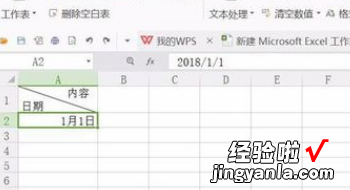
2、鼠标指针放在单元格右下角的小方块上,直到出现“+”的符号,然后往下拉

3、这样就填充完成
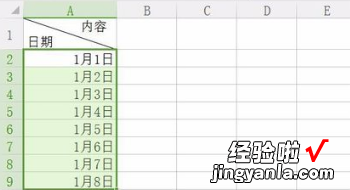
4、我们还可以用计算公式
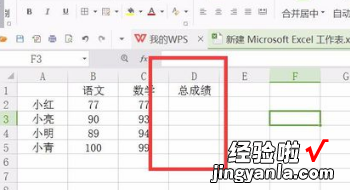
5、首先选中数据,然后点击“开始”——“求和”——“求和”,得到第一个总成绩,点击这一个单元格 , 然后点击右下角的小方块,然后往下拉
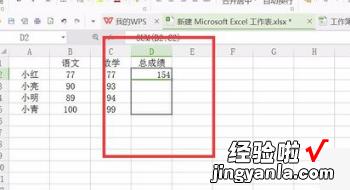
6、全部的成绩都计算出来了
【WPS怎样自动填充 WPS中的自动填充项怎么设置】
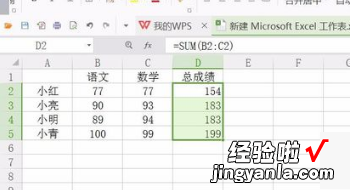
7、还可以利用“录入”功能,首先插入一列
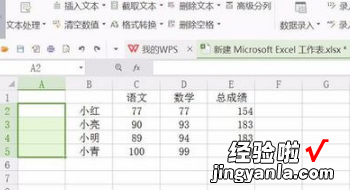
8、点击菜单栏“智能工具箱”——“录入123序列”,填充完成

二、WPS怎样自动填充
1、默认填充规则:WPS对数字
默认以序列方式填充;对文本 数字组合,文本默认复制填充 , 数字默认以序列方式填充 。
2、自动填充中键的作用:在按住键同时拖曳单元格,则不论是数字还是文本 数字组合 , 则一律以复制方式进行填充 。
3、右键填充:可以用右键拖曳单元格填充,而后在右键快捷菜单中选择填充方式 , 甚至可以转到序列对话框进行更为详细的设置 。
4、双击填充:在数据区域中要对某列数据进行填充,只须在最前面的单元格或单元格区域中填入范例数据,而后双击选定的单元格或单元格区域的填充柄即可自动填充,填充到最后一个单元格的位置取决于其参考列(最靠近填充列左边或右边一列)的最后一个空单元格的位置 。
5、自定义序列填充
:有时用户想按自已特定的方式进行填充,ET无法满足用户的要求,这时可用自定义序列填充来解决问题 。如按董事长--总经理--副总经理--组长--副组长--员工进行填充,单击菜单工具---选项,在选项对话框的自定义序列选项卡中输入序列中输入上述的序列 , 单击添加和确定后,即可用新定义的序列进行填充 。
三、怎么实现自动填充
WPS ipad版实现自动填充的方法:
1、启动WPS表格 , 在E1输入1,然后在左边位置输入E1:E500.
2、回车之后,会选中E1-E500单元格 , 点击编辑--填充--序列 。
3、在弹出的界面,填写步长值1,终止值500 , 确定 。
自动填充的方法有几种:
第一种:用拖的方法,比如你在A1里输入1,A2里输入2,选中A1和A2再把鼠标指针指向A2单元格的右下角,使鼠标指针变成黑色的十字架时,按住鼠标左键不放一直往下拖,即可以自动填充1、2、3、4、5、6、7、8、9、10、11、12……这样有规律的数 。
第二种:在A1单元格内输入文本,比如“中华人民共和国” , 再选中A2后按CtrlD 就可以使A2里自动填充为“中华人民共和国” 。
第三种:先在一个单元格内输入文本,比如“中华人民共和国”,再复制这个单元格 , 然后选中其它要填充的单元格,最后按Enter(回车键)即可使你所选择的所有单元格内自动填充为“中华人民共和国” 。
第四种:用“编辑”菜单里的“填充”可以根据自己的需要,选择合适的填充方法进行填充 。
